Windows 11 suteikia naują išvaizdą ir keletą naujų funkcijų, dėl kurių „Windows“ jaučiasi modernesnė. Bet tebūnie tai klaidų ar trūkstamų funkcijų, galite pasiilgti savo senojo gyvenimo, ypač kai lyginate tiesiogiai „Windows 11“ ir „Windows 10“..
Turinys
- Kaip grąžinti versiją iš „Windows 11“ į „Windows 10“.
- Kaip grąžinti ankstesnę versiją iš „Windows 11“ per pastarąsias 10 dienų
Rekomenduojami vaizdo įrašai
Lengva
10 minučių
„Windows 10“ kompiuteris
„Microsoft“ leidžia pakankamai paprastai grįžti tiesiai per Windows 11 nustatymų puslapį. Taip yra todėl, kad atnaujinus iš „Windows 10“, „Windows 11“ iš tikrųjų išsaugo „Windows 10“ kopiją jūsų kompiuteryje 10 dienų, kad galėtumėte prie jos grįžti. Atminkite, kad jei grįšite į „Windows 10“ iš

Kaip grąžinti versiją iš „Windows 11“ į „Windows 10“.
Pirmoji mūsų vadovo dalis taip pat taikoma tik tuo atveju, jei nuo „Windows 11“ atnaujinimo praėjo 10 ar mažiau dienų. Jei praėjo pastarosios 10 dienų, kitoje mūsų straipsnio dalyje turime jums patarimų. Visa tai gali atrodyti baisu, bet nesijaudinkite. Tam skirtas mūsų vadovas.
1 žingsnis: Norėdami pradėti „Windows 11“ grąžinimo į „Windows 10“ procesą, norėsite pereiti į „Windows 11“ nustatymų puslapį. Pataikė „Windows“ raktas ir aš klaviatūroje, kai naudojate bet kurią programą, arba darbalaukyje.
2 žingsnis: Po to spustelėkite žemyn, kad Windows "naujinimo šoninėje juostoje. Čia norėsite būti atlikdami kelis kitus mūsų veiksmus. Galite pastebėti, kad „Windows Update“ yra viskas, kas susiję su programine įranga, įrenginio naujiniais, planavimu ar net prisijungimu prie „Windows Insider“ programos. Kol kas apie juos galvoti nereikia, nes dėmesys bus sutelktas tik į juos Atnaujinti istoriją kitame žingsnyje.

Susijęs
- Kaip sujungti PDF failus „Windows“, „MacOS“ ar žiniatinklyje
- Kaip įjungti arba išjungti „ChatGPT“ iš „Windows“ užduočių juostos
- Dažnos „Windows 11“ problemos ir kaip jas išspręsti
3 veiksmas: Toliau norėsite spustelėti Atnaujinti istoriją ekrano viduryje. Gali reikėti slinkti žemyn, kad pamatytumėte. Kai ten pateksite, slinkite žemyn pro įdiegtų naujinimų sąrašą Atkūrimo parinktys.
Grįžtant prie „Windows 10“, reikia naudoti anksčiau minėtą atsarginę kopiją, kurią sukūrė „Windows 11“ ir Atkūrimo parinktys bus tam namai. Vėlgi, atminkite, kad tai matysite tik tuo atveju, jei nuo naujovinimo praėjo 10 dienų
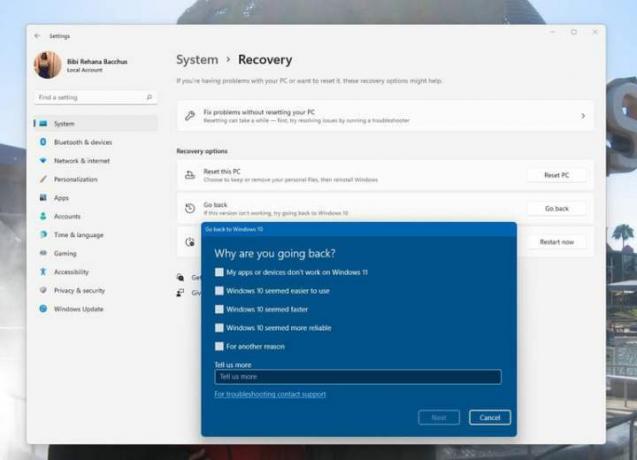
4 veiksmas: Kai tik spustelėsite Eik atgal mygtuką, „Microsoft“ paragins jus, kodėl nusprendėte grįžti į „Windows 10“. Ekrane galite pasirinkti bet kurią iš parinkčių arba įvesti savo atsakymą. Jūsų atsakymas padeda Windows 11 kūrimo procese. Užpildę spustelėkite Kitas apačioje.
Tada „Windows 11“ paklaus, ar norite patikrinti, ar nėra naujinimų. Tai gali padėti išspręsti iškilusias problemas (pvz., AMD GPU našumo problemas), todėl pabandykite tai padaryti. Jei tai nepadeda, galite grįžti atlikę ankstesnius veiksmus ir pasirinkti Ne, ačiū.
„Microsoft“ įspės jus apie dalykus, susijusius su duomenimis, kuriuos paminėjome kūrinio viršuje, ir jūs galite sutikti spustelėdami „Kitas“. Be to, atminkite, kad prisijungdami prie „Windows 10“ turėsite atsiminti slaptažodį, todėl nepamirškite jo. Spustelėkite Kitas dar kartą patvirtinti.
5 veiksmas: Po to, kai spustelėsite Kitas kelis kartus „Windows 11“ jums suteiks Grįžkite į „Windows 10“. mygtuką. Spustelėkite tai ir

Kaip grąžinti ankstesnę versiją iš „Windows 11“ per pastarąsias 10 dienų
Jei praėjo daugiau nei 10 dienų nuo tada, kai atnaujinote į „Windows 11“, aukščiau nurodyti metodai neveiks. Norėdami grįžti į „Windows 10“, turėsite atlikti „Windows“ operacinės sistemos „švarų diegimą“. Tai reiškia, kad reikia ištrinti viską iš kompiuterio ir pradėti nuo naujo, todėl būtinai sukurkite atsargines failų kopijas.
Lengviausias būdas tai padaryti – apsilankyti Microsoft Windows 10 atsisiuntimo puslapis „Windows 11“ kompiuteryje ir ieškokite Sukurkite „Windows 10“ diegimo laikmeną. Atsisiųskite įrankį, atidarykite jį ir atlikite ekrane rodomus veiksmus. Norėsite įsitikinti, kad pasirinkote parinktį Atnaujinkite šį kompiuterį dabar. Vykdykite visus ekrane pateikiamus nurodymus ir „Windows 10“ bus įdiegta, o jūsų kompiuteris sugrąžins laiku, kai jis buvo naujas.
Redaktorių rekomendacijos
- Kaip įdiegti „Windows 11“ arba „Windows 10“ „Steam Deck“.
- Visų 12 „Windows“ versijų reitingavimas nuo blogiausios iki geriausios
- Kaip išjungti VBS sistemoje „Windows 11“, kad pagerintumėte žaidimus
- Dabar „ChatGPT“ gali nemokamai generuoti veikiančius „Windows 11“ raktus
- Kaip padaryti ekrano kopiją „Windows“ asmeniniame kompiuteryje arba nešiojamajame kompiuteryje
Atnaujinkite savo gyvenimo būdąSkaitmeninės tendencijos padeda skaitytojams stebėti sparčiai besivystantį technologijų pasaulį – pateikiamos visos naujausios naujienos, smagios produktų apžvalgos, įžvalgūs vedamieji leidiniai ir unikalūs žvilgsniai.




